คำถาม
ปัญหา: วิธีแก้ไข KB5015878 ไม่สามารถติดตั้งบน Windows 10 ได้
สวัสดี ฉันได้ลองติดตั้ง KB5015878 แล้ว เนื่องจากเห็นว่าได้แก้ไขข้อผิดพลาดที่ตัวแก้ไขปัญหาไม่เปิดขึ้นมา (ปัญหาที่ฉันกำลังเผชิญอยู่ ขออภัย) ตอนนี้ฉันมาถึงทางตันแล้ว เนื่องจากการอัปเดตไม่สามารถติดตั้งได้ ฉันหงุดหงิดกับเรื่องนี้มาก หวังว่าจะมีอะไรให้คุณช่วยเกี่ยวกับปัญหานี้ได้
เฉลยคำตอบ
ตามค่าเริ่มต้น Windows จะได้รับการตั้งค่าให้ติดตั้งการอัปเดตโดยอัตโนมัติทันทีที่คอมพิวเตอร์บูตและเชื่อมต่อกับอินเทอร์เน็ต ไม่ใช่เรื่องบังเอิญ เนื่องจากการทำให้ระบบของคุณทันสมัยอยู่เสมอเป็นสิ่งสำคัญ – อัปเดตแก้ไขช่องโหว่ด้านความปลอดภัยต่างๆ แก้ไขข้อบกพร่อง ใช้คุณสมบัติใหม่ และปรับปรุงความเสถียรและประสิทธิภาพ
Microsoft ใช้งาน Windows เป็นบริการ ซึ่งหมายความว่ามีการปรับปรุงใหม่อย่างสม่ำเสมอ เพื่อให้แม่นยำยิ่งขึ้น แพตช์มักจะมาถึงในวันอังคารที่สองของทุกเดือน ดังนั้นกระบวนการจึงมีชื่อว่า “Patch Tuesday” เป็นเวลาหลายปีแล้ว นอกจากนี้ยังมีการอัปเดตหลายประเภท – สะสม คุณลักษณะ ความปลอดภัย และอื่นๆ
KB5015878 เป็นหนึ่งในการอัปเดตที่ใหม่กว่าที่เผยแพร่ไปยังช่องแสดงตัวอย่างเมื่อวันที่ 18 พฤษภาคม 2020[1] ซึ่งอุทิศให้กับผู้ที่เข้าร่วมในโปรแกรม Windows Insider[2] ซึ่งช่วยให้ผู้ใช้สามารถตรวจสอบคุณลักษณะใหม่ๆ ได้เร็วกว่าส่วนอื่นๆ และอนุญาตให้ส่งคำติชมที่ Microsoft สามารถใช้เพื่อเปลี่ยนแปลงสิ่งต่างๆ ได้
การอัปเดตนี้มีฟีเจอร์ใหม่มากมาย เช่น ความสามารถในการยินยอมให้ผู้ใช้รับการแจ้งเตือนด่วนเมื่อเปิดระบบช่วยโฟกัส รวมถึงการแก้ไขข้อผิดพลาด เช่น ตัวแก้ไขปัญหาไม่เปิดขึ้น น่าเสียดาย เช่นเดียวกับการอัปเดต Windows อื่นๆ KB5015878 ไม่สามารถติดตั้งสำหรับผู้ใช้บางคน
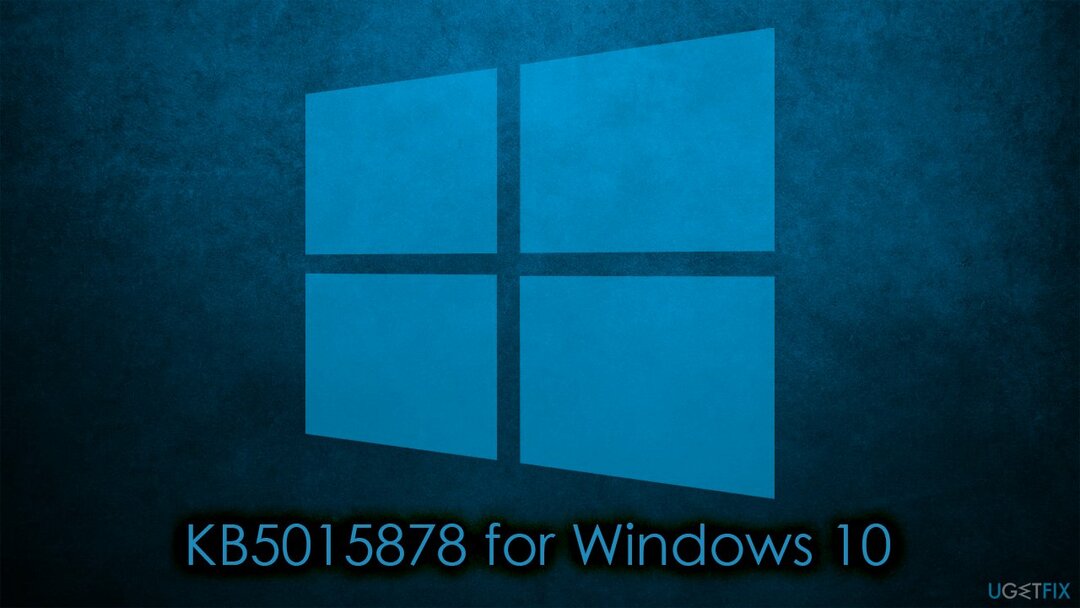
โชคดีที่มีวิธีแก้ไขปัญหาบางอย่างที่สามารถช่วยให้ผู้ใช้แก้ไขปัญหาการติดตั้งเหล่านี้ได้ ก่อนที่คุณจะดำเนินการตามคำแนะนำด้วยตนเองด้านล่าง เราแนะนำให้ทำการสแกนด้วย Reimageเครื่องซักผ้า Mac X9 – โซลูชันการซ่อมแซมที่สามารถแก้ไขปัญหาทั่วไปของ Windows ได้โดยอัตโนมัติ รวมถึง BSOD[3] ข้อผิดพลาด DLL ความล้มเหลวในการอัปเดต และอื่นๆ
แก้ไข 1 ใช้ตัวแก้ไขปัญหาในตัว
ในการซ่อมแซมระบบที่เสียหาย คุณต้องซื้อ. เวอร์ชันลิขสิทธิ์ Reimage Reimage.
ตัวแก้ไขปัญหาเป็นเครื่องมือในตัวที่ยอดเยี่ยมที่ Microsoft เสนอให้ฟรี พวกเขาสามารถสแกนหาปัญหาเฉพาะและพยายามค้นหาสาเหตุของปัญหาและเสนอวิธีแก้ไขด้วย ดังนั้น เราขอแนะนำให้เริ่มต้นด้วยการเรียกใช้ Windows Update Troubleshooter
- พิมพ์ แก้ไขปัญหา ในการค้นหาของ Windows
- เลือก เครื่องมือแก้ปัญหาเพิ่มเติม
- หา Windows Update จากรายการ
- คลิกและเลือก เรียกใช้ตัวแก้ไขปัญหา
- เมื่อดาวน์โหลดเสร็จแล้ว ใช้การแก้ไขที่แนะนำและ เริ่มต้นใหม่ คอมพิวเตอร์ของคุณ.
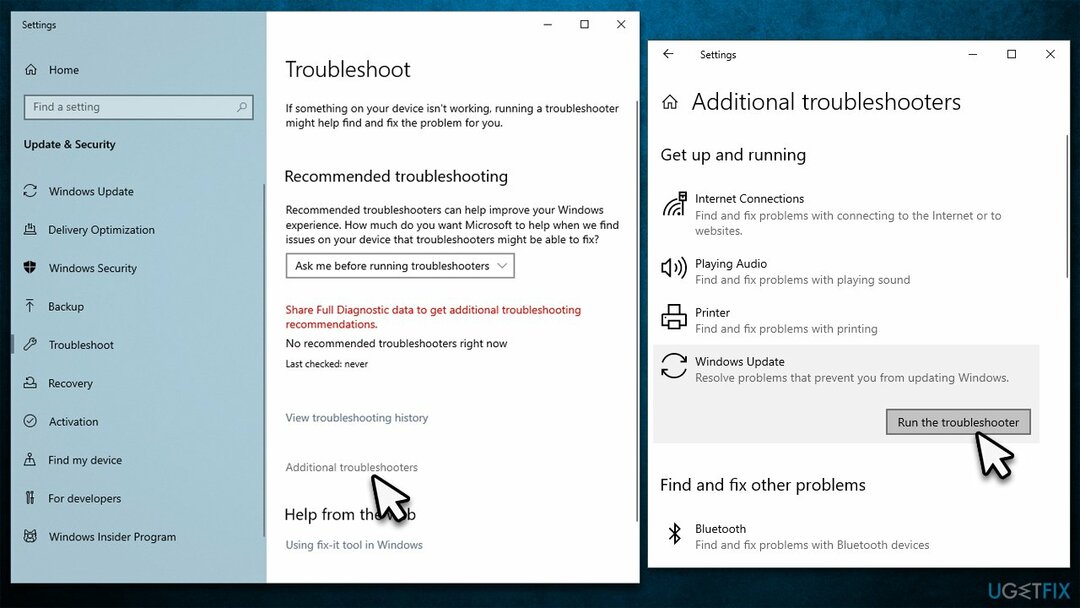
แก้ไข 2 ทำการสแกน SFC และ DISM
ในการซ่อมแซมระบบที่เสียหาย คุณต้องซื้อ. เวอร์ชันลิขสิทธิ์ Reimage Reimage.
ไฟล์ระบบเสียหายอาจเป็นสาเหตุหลักประการหนึ่งที่ทำให้การอัปเดต Windows ล้มเหลว ดังนั้น ตรวจสอบให้แน่ใจว่าไม่ใช่กรณีโดยทำตามขั้นตอนเหล่านี้:
- พิมพ์ cmd ในการค้นหาของ Windows
- คลิกขวาที่ พร้อมรับคำสั่ง และเลือก เรียกใช้ในฐานะผู้ดูแลระบบ
- เมื่อไร การควบคุมบัญชีผู้ใช้ ปรากฏขึ้น คลิก ใช่
- ใช้คำสั่งต่อไปนี้ กด เข้า หลังจากแต่ละบรรทัด:
sfc /scannow
DISM /ออนไลน์ /Cleanup-Image /CheckHealth
DISM / ออนไลน์ / Cleanup-Image / ScanHealth
DISM / ออนไลน์ / Cleanup-Image / RestoreHealth -
เริ่มต้นใหม่ ระบบของคุณ
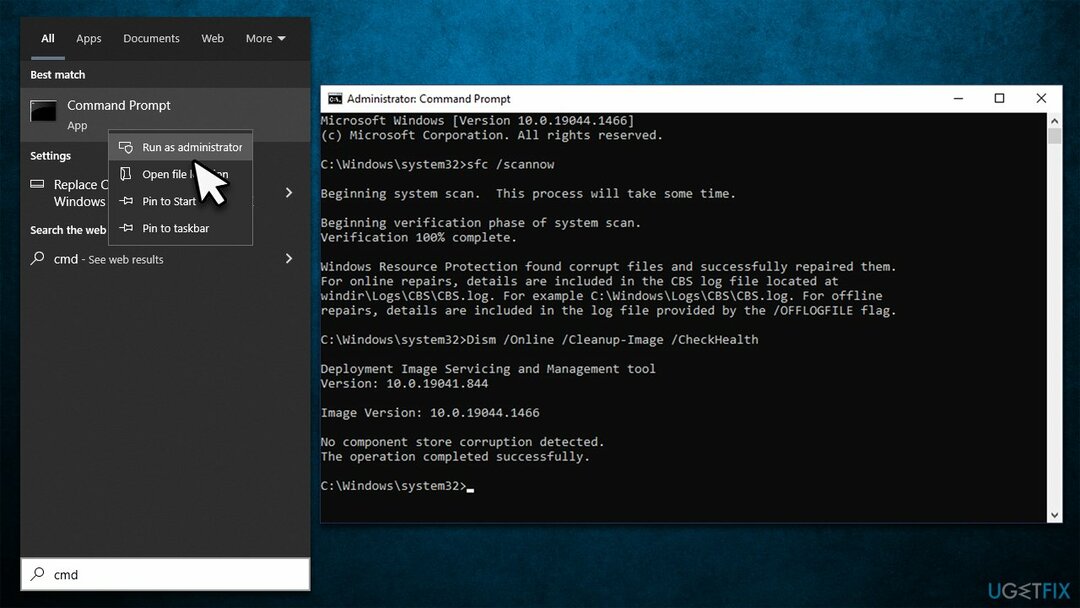
แก้ไข 3 ตั้งค่าเป็นประเภทการเริ่มต้นอัตโนมัติหรือเริ่มบริการ BITS และ Windows Updates ใหม่
ในการซ่อมแซมระบบที่เสียหาย คุณต้องซื้อ. เวอร์ชันลิขสิทธิ์ Reimage Reimage.
- พิมพ์ บริการ ในการค้นหาของ Windows แล้วกด เข้า
- ค้นหา พื้นหลังบริการโอนอัจฉริยะ (BITS)
- หากทำงานอยู่แล้ว ให้คลิกขวาและเลือก เริ่มต้นใหม่
- หากบริการไม่ทำงาน ให้ดับเบิ้ลคลิก เลือก อัตโนมัติ ภายใต้ ประเภทการเริ่มต้น จากเมนูแบบเลื่อนลง
- คลิก เริ่ม, สมัคร, และ ตกลง
- ตอนนี้ค้นหา บริการ Windows Update และทำตามขั้นตอนเดียวกัน
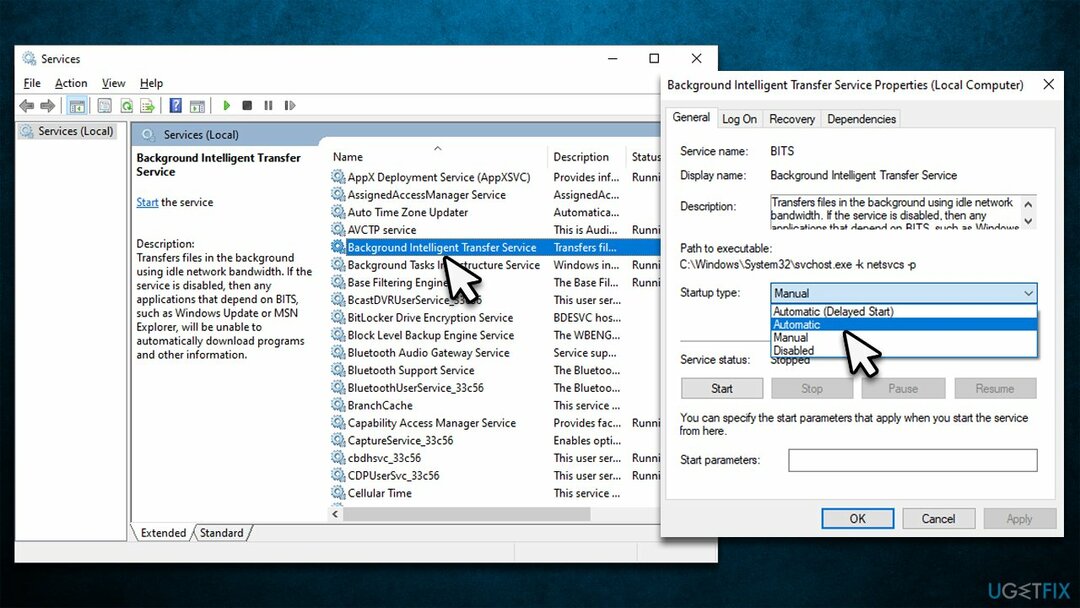
แก้ไข 4 รีเซ็ตส่วนประกอบ Windows Update
ในการซ่อมแซมระบบที่เสียหาย คุณต้องซื้อ. เวอร์ชันลิขสิทธิ์ Reimage Reimage.
- เปิด พร้อมรับคำสั่งในฐานะผู้ดูแลระบบ ตามที่เราอธิบายไว้ก่อนหน้านี้
- คัดลอกและวางแต่ละบรรทัดคำสั่ง กด เข้า หลังจากแต่ละครั้งและรอจนกว่าแต่ละคำสั่งจะถูกดำเนินการอย่างถูกต้อง:
บิตหยุดสุทธิ
หยุดสุทธิ wuauserv
net stop appidsvc
หยุดสุทธิ cryptsvc
ลบ “%ALLUSERSPROFILE%\Application Data\Microsoft\Network\Downloader\*.*”
rmdir %systemroot%\SoftwareDistribution /S /Q
rmdir %systemroot%\system32\catroot2 /S /Q
regsvr32.exe /s atl.dll
regsvr32.exe /s urlmon.dll
regsvr32.exe /s mshtml.dll
netsh winsock รีเซ็ต
netsh winsock รีเซ็ตพร็อกซี
บิตเริ่มต้นสุทธิ
เริ่มต้นสุทธิ wuauserv
net start appidsvc
net start cryptsvc -
เริ่มต้นใหม่ คอมพิวเตอร์ของคุณและพยายามอัปเดต Windows อีกครั้ง
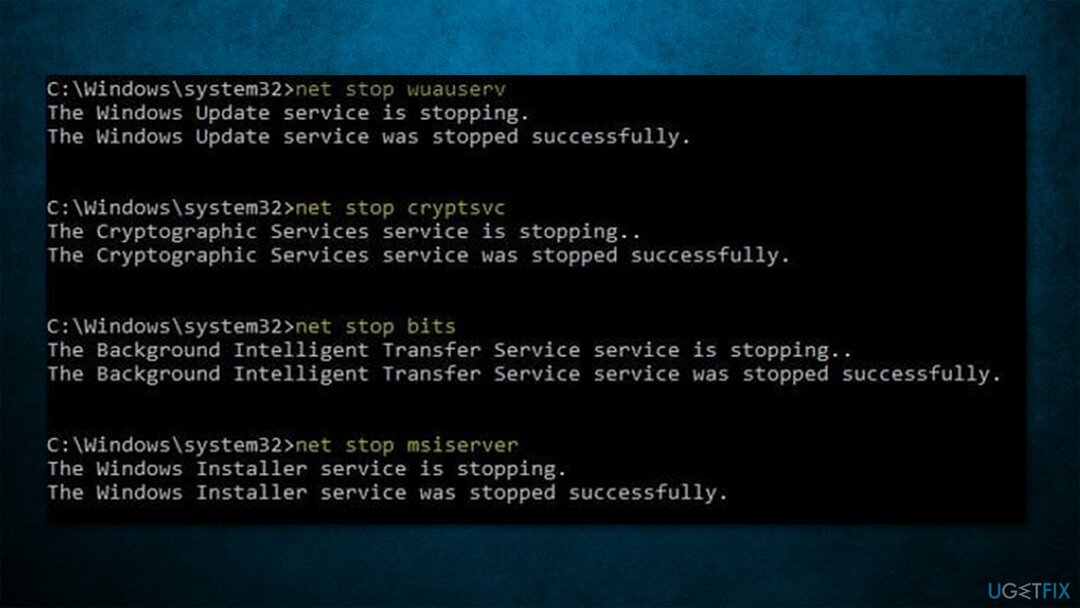
แก้ไข 5. รีเซ็ตการเชื่อมต่ออินเทอร์เน็ตของคุณ
ในการซ่อมแซมระบบที่เสียหาย คุณต้องซื้อ. เวอร์ชันลิขสิทธิ์ Reimage Reimage.
ในกรณีที่การเชื่อมต่ออินเทอร์เน็ตของคุณไม่เสถียร อาจทำให้การอัปเดต Windows ล้มเหลว ลองรีเซ็ตการเชื่อมต่อของคุณ:
- เปิด พร้อมรับคำสั่งในฐานะผู้ดูแลระบบ อีกครั้ง
- วางคำสั่งต่อไปนี้โดยกด เข้า หลังจากแต่ละ:
ipconfig /flushdns
ipconfig / registerdns
ipconfig /release
ipconfig / ต่ออายุ
netsh winsock รีเซ็ต - เริ่มต้นใหม่ พีซีของคุณ
แก้ไข 6. ปิดใช้งานหรือถอนการติดตั้งซอฟต์แวร์รักษาความปลอดภัยของบริษัทอื่นชั่วคราว
ในการซ่อมแซมระบบที่เสียหาย คุณต้องซื้อ. เวอร์ชันลิขสิทธิ์ Reimage Reimage.
บางครั้งซอฟต์แวร์ความปลอดภัยอาจรบกวนกระบวนการอัปเดตของ Windows ตัวอย่างเช่น ซอฟต์แวร์อาจขึ้นบัญชีดำเซิร์ฟเวอร์ใดเซิร์ฟเวอร์หนึ่งที่มีการดาวน์โหลดการอัปเดต ดังนั้น หากคุณใช้ซอฟต์แวร์ป้องกันมัลแวร์ของบริษัทอื่น คุณควรปิดใช้งานหรือถอนการติดตั้งซอฟต์แวร์ดังกล่าว และลองเรียกใช้การอัปเดตอีกครั้ง
หัวข้อที่คล้ายกันที่คุณอาจพบว่ามีประโยชน์:
- จะแก้ไขข้อผิดพลาดการอัปเดต Windows 0x80070246 ได้อย่างไร
- วิธีแก้ไข KB5015814 ไม่สามารถติดตั้งบน Windows 11 ได้
- วิธีแก้ไข KB5015807 ไม่สามารถติดตั้งบน Windows 10 ได้
- วิธีแก้ไข KB5014666 ไม่สามารถติดตั้งใน Windows 10 ได้
ซ่อมแซมข้อผิดพลาดของคุณโดยอัตโนมัติ
ทีม ugetfix.com พยายามอย่างเต็มที่เพื่อช่วยผู้ใช้ในการค้นหาแนวทางแก้ไขที่ดีที่สุดในการขจัดข้อผิดพลาด หากคุณไม่ต้องการต่อสู้กับเทคนิคการซ่อมด้วยตนเอง โปรดใช้ซอฟต์แวร์อัตโนมัติ ผลิตภัณฑ์ที่แนะนำทั้งหมดได้รับการทดสอบและรับรองโดยผู้เชี่ยวชาญของเรา เครื่องมือที่คุณสามารถใช้เพื่อแก้ไขข้อผิดพลาดของคุณมีดังต่อไปนี้:
เสนอ
ทำมันตอนนี้!
ดาวน์โหลด Fixความสุข
รับประกัน
ทำมันตอนนี้!
ดาวน์โหลด Fixความสุข
รับประกัน
หากคุณไม่สามารถแก้ไขข้อผิดพลาดโดยใช้ Reimage โปรดติดต่อทีมสนับสนุนของเราเพื่อขอความช่วยเหลือ โปรดแจ้งให้เราทราบรายละเอียดทั้งหมดที่คุณคิดว่าเราควรรู้เกี่ยวกับปัญหาของคุณ
กระบวนการซ่อมแซมที่ได้รับการจดสิทธิบัตรนี้ใช้ฐานข้อมูล 25 ล้านส่วนประกอบที่สามารถแทนที่ไฟล์ที่เสียหายหรือสูญหายในคอมพิวเตอร์ของผู้ใช้
ในการซ่อมแซมระบบที่เสียหาย คุณต้องซื้อ. เวอร์ชันลิขสิทธิ์ Reimage เครื่องมือกำจัดมัลแวร์

เพื่อไม่ให้เปิดเผยตัวตนอย่างสมบูรณ์และป้องกัน ISP และ รัฐบาลจากการสอดแนม กับคุณคุณควรจ้าง อินเทอร์เน็ตส่วนตัว VPN. มันจะช่วยให้คุณเชื่อมต่ออินเทอร์เน็ตได้โดยไม่เปิดเผยตัวตนโดยการเข้ารหัสข้อมูลทั้งหมด ป้องกันตัวติดตาม โฆษณา และเนื้อหาที่เป็นอันตราย ที่สำคัญที่สุด คุณจะหยุดกิจกรรมการสอดแนมที่ผิดกฎหมายที่ NSA และสถาบันของรัฐอื่น ๆ ดำเนินการอยู่เบื้องหลังคุณ
สถานการณ์ที่ไม่คาดฝันอาจเกิดขึ้นได้ทุกเมื่อขณะใช้คอมพิวเตอร์: คอมพิวเตอร์อาจปิดลงเนื่องจากไฟฟ้าดับ a จอฟ้ามรณะ (BSoD) อาจเกิดขึ้นได้ หรือการอัปเดต Windows แบบสุ่มอาจเกิดขึ้นเมื่อคุณไม่อยู่สักสองสามวัน นาที. ด้วยเหตุนี้ งานโรงเรียน เอกสารสำคัญ และข้อมูลอื่นๆ ของคุณจึงอาจสูญหายได้ ถึง ฟื้นตัว ไฟล์หาย ใช้ได้ การกู้คืนข้อมูล Pro – ค้นหาผ่านสำเนาของไฟล์ที่ยังคงมีอยู่ในฮาร์ดไดรฟ์ของคุณและเรียกค้นคืนได้อย่างรวดเร็ว